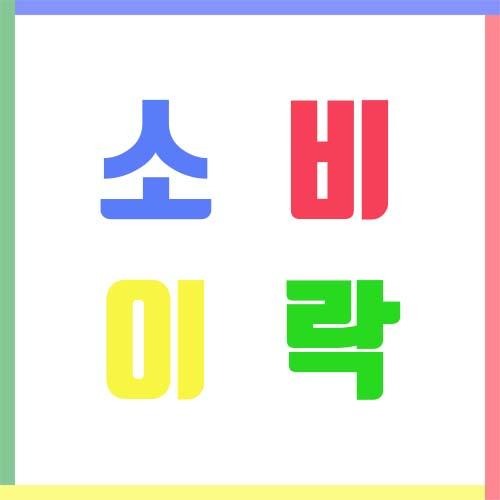티스토리 뷰
안녕하세요 소비이락입니다~!
혹시 여러분의 방에서 와이파이가 잘 안 잡힌다면 어떻게 하실 건가요? 저도 딱 안방에서만 와이파이가 잘 터지지 않아 고민이 많았습니다 ㅠㅠ 아마 여러분도 공유기가 커버하는 영역이 넓지 않아 이런 현상을 자주 겪으셨을 텐데요.
오늘은 이러한 와이파이 데드존 문제를 효과적으로 해결해줄 와이파이 증폭기를 소개해드리려 합니다. 제가 선택한 제품은 가성비가 좋다고 알려진 'ipTIME Extender-GIGA'이며 오늘도 역시 솔직한 후기와 함께 설명드리겠습니다.

스펙
세로 11.7cm, 가로 7cm, 높이 6.6cm의 콤펙트 한 사이즈의 이 확장기는 5 dBi 안테나 두 개를 장착해 5 Ghz, 2.4 Ghz WiFi 영역을 확장하며 기가비트 유선 연결까지 지원하는 어뎁터 일체형 제품입니다.

강력한 WiFi 확장
이 확장기는 WiFi 신호가 약한 위치에 설치하여 간편하게 WiFi 영역을 확장하고 기존 WiFi의 신호 강도를 개선하여 무선 네트워크 신호가 닿지 않는 '데드 존'을 효과적으로 제거해줍니다. 또한 5 Ghz는 최대 867 Mbps, 2.4 Ghz는 최대 300 Mbps의 링크 속도로 사용할 수 있습니다.
실제로 사용해보면 데드 존에 이 확장기를 설치했을 때 기존 WiFi 속도에 준하는 속도로 무선 네트워크 환경을 개선할 수 있었습니다. 그러나 확장 범위가 엄청나게 넓지는 않아 일반적인 안방 정도의 크기에 설치하면 문 밖 일정 범위까지는 기존 속도를 유지할 수 있는 것 같습니다.

연결방법
연결방법은 크게 4가지로 확장기의 WPS 버튼, 안드로이드, iOS, 관리 도구 설정으로 WiFi를 확장할 수 있습니다. 생각보다 간단하게 연결 가능하여 설명서만 잘 따라 한다면 남녀노소 쉽게 무선 영역을 확장할 수 있습니다.

상태 표시 LED
제품의 전면에 보이는 Blue LED로 동작 상태를 한눈에 알아볼 수 있습니다. 상단의 5G, 2.4G는 각각의 신호 강도를 의미하며 CPU는 부팅과 동작 상태를 나타내며 5G/2.4G EXT는 무선 확장 연결 상태를 마지막으로 LAN은 유선 포트 연결 여부를 나타냅니다.
저는 상태 표시 LED 중 5G/2.4G 부분을 자주 보는데 5G와 2.4G 중 신호 강도가 더 강한 쪽으로 연결하기 위함입니다. 5G의 특성상 장애물이 있으면 필연적으로 강도가 약해지기 때문에 방문을 닫고 있으면 2.4G를 열려있으면 5G를 자주 사용하는 것 같습니다.


버튼 구성
제품의 좌, 우 측에는 제품을 직접 조정하기 위한 버튼이 있는데 WPS 버튼은 확장기 본체에서 직접 WiFi 확장 연결을 할 때 쓰이며 ON/OFF는 전원 스위치로 마지막으로 유선 포트는 유선 연결 시에 사용됩니다.
무선랜카드로 사용
유선 포트에 별도의 랜케이블을 연결해 PC, 스마트 TV, 노트북, 게임기 등을 연결하면 무선으로 인터넷을 연결할 수도 있습니다. 엄연히 따지자면 무선으로 네트워크를 수신받아 유선으로 연결하는 것으로 유선 연결이 어려운 장소에 활용하면 좋습니다. 저는 안방 랜 포트가 이런 식으로 무선 네트워크가 지원되지 않는 데스크톱에 연결하여 쓰고 있습니다.

고감도 안테나
ipTIME Extender-GIGA에는 5 dBi의 고감도 안테나가 탑재되어 무선랜 통신 거리를 극대화해줍니다. 일반 11n 제품에는 연결되지 않는 거리에서도 안정적인 무선 통신 환경을 제공한다고 합니다. 실제로 비교해보니 그전에 구매한 11n 안테나 제품보다는 더 멀리서도 무선 네트워크 확장이 가능했습니다.
MU-MIMO 기술
이 제품에 적용된 MU-MIMO(Multi User-MIMO) 기술은 여러 기기가 동시에 WiFi를 사용할 때 속도 저하를 없애는 기술이라고 합니다. 이 기술이 적용되지 않은 일반 공유기는 동시 사용 기기가 많을수록 속도 저하가 일어나는데 이 제품은 복수의 기기에서 동시에 사용해도 최대 속도를 유지할 수 있습니다.

총평
WiFi의 사각지대에 안정적이고 빠른 속도의 Wifi를 확장해주는 이 제품은 효과적으로 우리의 불편을 줄여줍니다. 간단한 방법으로 WiFi 환경개선을 희망하는 모든 분들께 강력하게 추천드립니다.